Introdução
Algumas aplicações que fazem envio de e-mail, não oferecem suporte aos novos modelos de autenticação dos servidores de e-mail, o que pode impedir a autenticação direta com a senha normal da conta. Enquanto não ocorre a adequação do sistema, a Google recomenta a configuração de "senha de app".
Esta senha substituirá a senha habitual e garante que a autenticação seja concluída com sucesso. No caso do Eagle Gestão, o passo a passo para a configuração da conta e o preenchimento da configuração de integração de e-mails está descrito abaixo.
Como gerar a senha de aplicativo ?
Para gerar a senha do aplicativo é necessário seguir os seguintes passos:
- Primeiramente deve-se realizar o acesso a conta do Gmail, para isso asse a página myaccount.google.com e faça o login com seu e-mail e senha do Gmail, caso ainda não esteja logado
- Em seguida, no menu lateral esquerdo, clique em Segurança e clique na opção Verificação em duas etapas
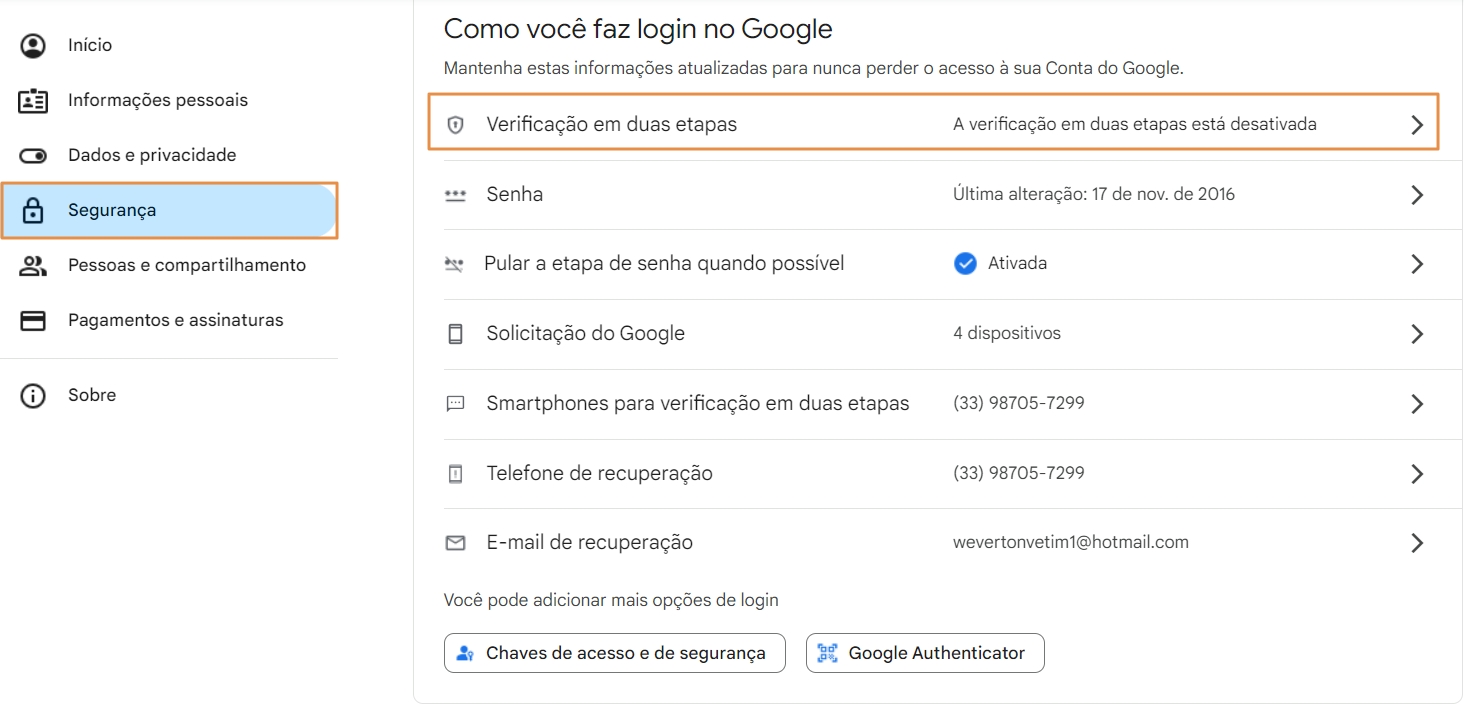
Acessar verificação em duas etapas
- Em Verificação em duas etapas, clique na opção Ativar a verificação em duas etapas, siga o processo até concluir a ativação
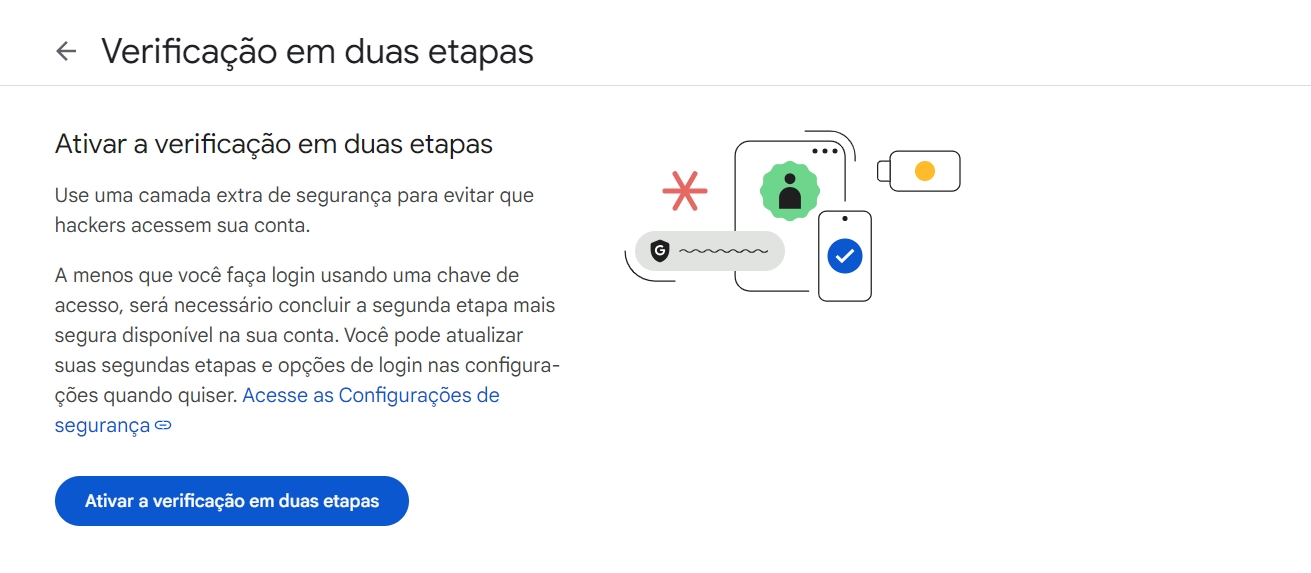
Ativar verificação em duas etapas
- Após realizar o processo, a direita da opção de Verificação em duas etapas vai exibir um ícone de 'check', indicando que está verificação em duas etapas está ativa
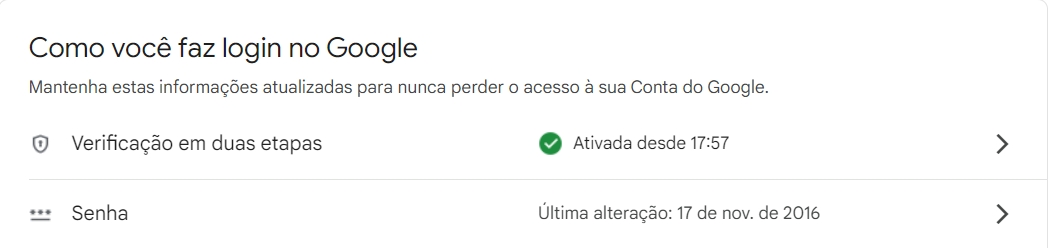
Verificação ativada
- Após a ativação concluída, pesquise por Senhas de app e selecione a opção retornada

Senha App
- Na tela de geração de Senha de App, informe o nome do app (ex: Eagle Gestão) e clique em Criar
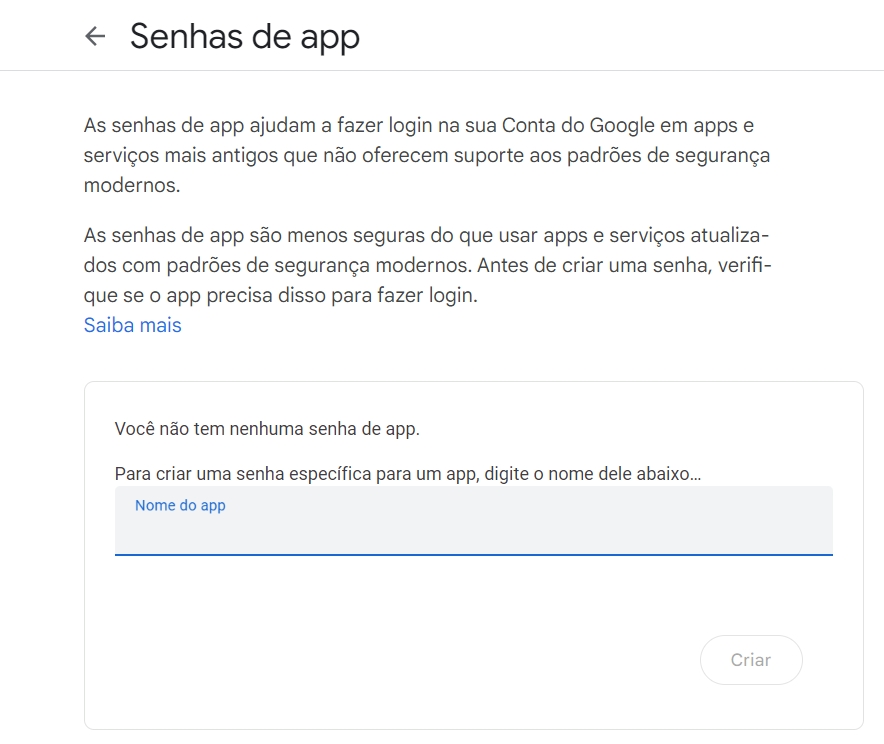
Criar senha app
- Com isso, a senha de aplicativo será gerada automaticamente, copie a senha pois ela será utilizada nas configurações de E-mail do Eagle Gestão
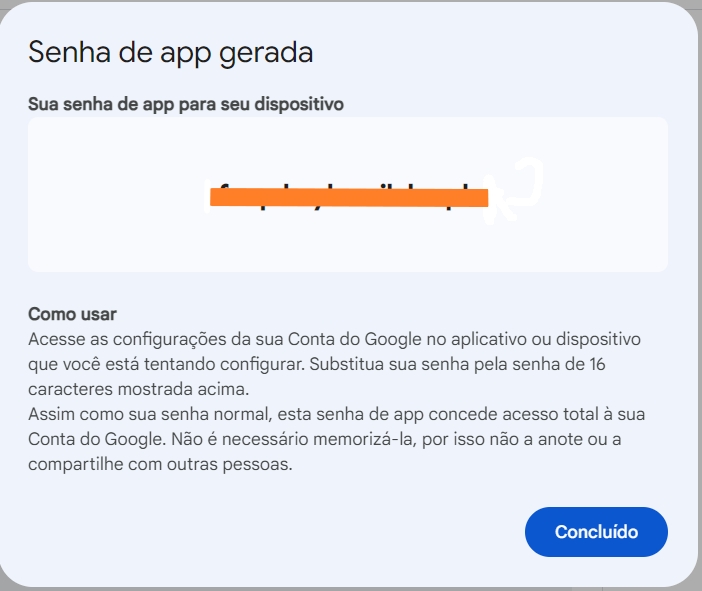
Senha de App criada
Onde informar a senha de aplicativo no Eagle Gestão ?
A senha de aplicativo gerada deve ser inserida nas configurações de integração de e-mail, substituindo a senha de e-mail comum, para isso basta seguir as etapas abaixo:
- No Eagle Gestão, acesse Sistema -> Configurações -> Integração -> EMail
- Em Servidor de Saída de Emails informe o servidor SMTP de e-mail do Gmail (ex: smtp.gmail.com)
- Em Endereço de Email informe o e-mail completo do Gmail (ex: seuemail@gmail.com)
- No campo Senha do Email informe a senha de aplicativo copiada anteriormente
- Porta 587
- Marque TLS
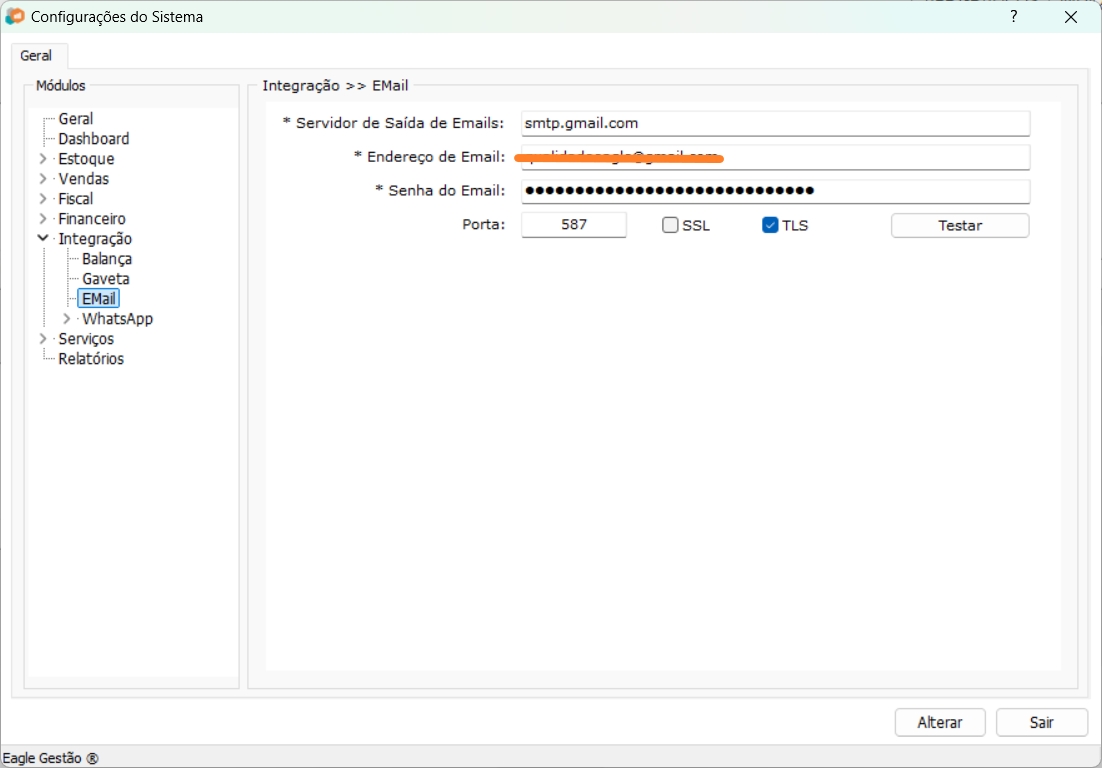
Configuração de integração de e-mail no Eagle Gestão